苹果普通版升级教程
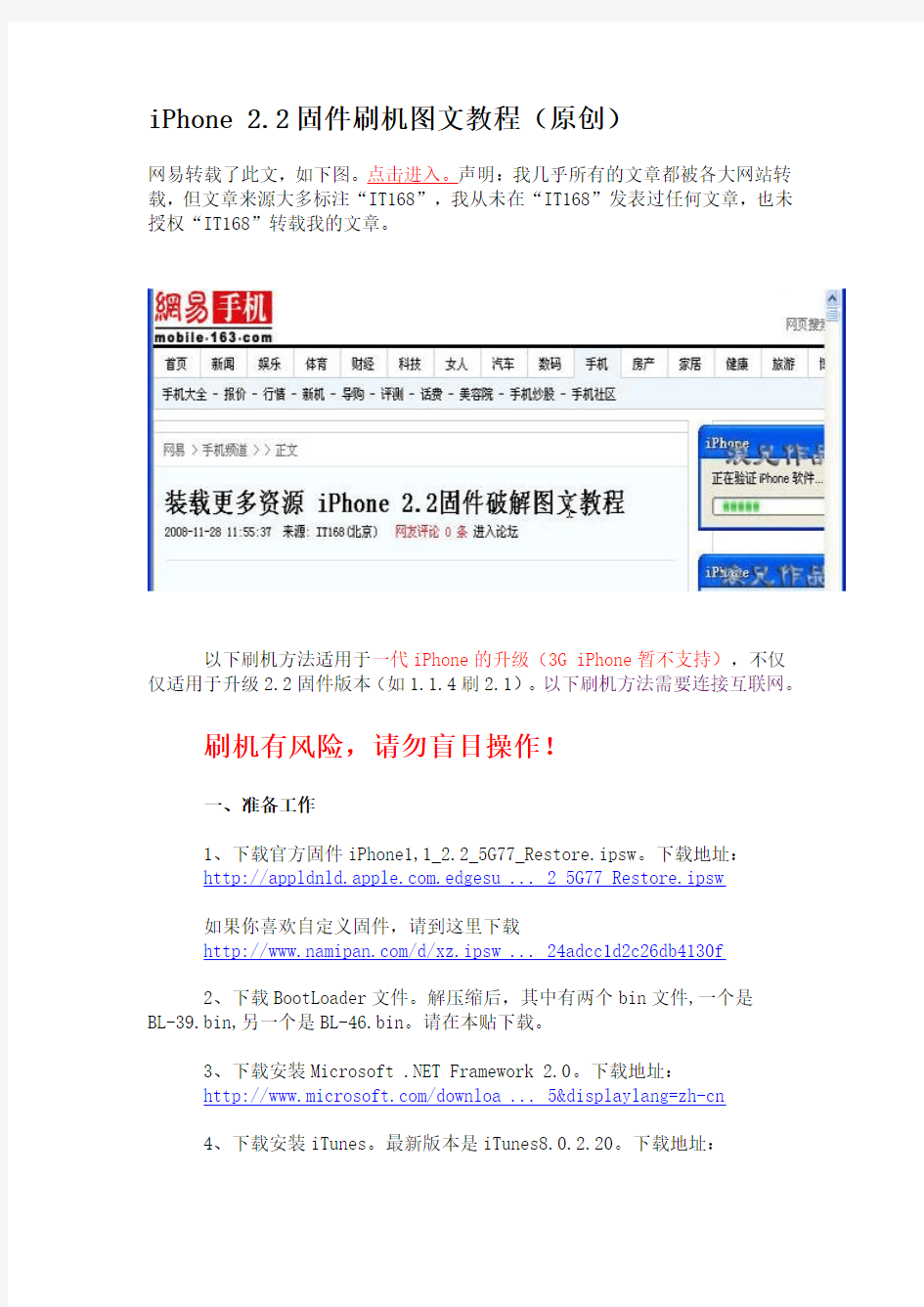

iPhone 2.2固件刷机图文教程(原创)
网易转载了此文,如下图。点击进入。声明:我几乎所有的文章都被各大网站转载,但文章来源大多标注“IT168”,我从未在“IT168”发表过任何文章,也未授权“IT168”转载我的文章。
以下刷机方法适用于一代iPhone的升级(3G iPhone暂不支持),不仅仅适用于升级2.2固件版本(如1.1.4刷2.1)。以下刷机方法需要连接互联网。
刷机有风险,请勿盲目操作!
一、准备工作
1、下载官方固件iPhone1,1_2.2_5G77_Restore.ipsw。下载地址:
https://www.360docs.net/doc/c114284360.html,.edgesu ... 2_5G77_Restore.ipsw
如果你喜欢自定义固件,请到这里下载
https://www.360docs.net/doc/c114284360.html,/d/xz.ipsw ... 24adcc1d2c26db4130f
2、下载BootLoader文件。解压缩后,其中有两个bin文件,一个是
BL-39.bin,另一个是BL-46.bin。请在本贴下载。
3、下载安装Microsoft .NET Framework 2.0。下载地址:
https://www.360docs.net/doc/c114284360.html,/downloa ... 5&displaylang=zh-cn
4、下载安装iTunes。最新版本是iTunes8.0.2.20。下载地址:
https://www.360docs.net/doc/c114284360.html,/downloads/
如果你此前已安装过iTunes的早期版本,也可以点击iTunes软件的帮助——检查更新
5、下载安装QuickPwn22。解压后放于C盘自命名的英文文件夹内(2.1版本以前我都没有这样做,现在既然国外的破解高手说要这样做,我们就照做吧)。下载地址:
https://www.360docs.net/doc/c114284360.html,/attac ... c7a247&t=1227665269
6、备份个人资料。请注意,刷机后你存放在手机内的个人资料将丢失,请做好备份工作。SIM卡上的资料是安全的,不需要取下。
(1)用手机助手备份。系统维护——备份——勾选你需要备份的项目(默认全部备份)——备份。刷机后可以用手机助手还原。
(2)用iTunes软件备份。点击设备下面你的iPhone——同步。刷机后用iTunes同步一次即可。
二、进入恢复模式
(一)有图像的恢复模式(recovery mode)
1、将iPhone连接电脑,同时按住Power键(右上方的开关机健)和Home 键(下面中间的主屏幕按纽)。
2、当你看见白色的苹果logo时(如图1所示),松开Power键,并继续保持按住home键。
3、当看到屏幕上显示USB连接线的图像时(如图2所示),成功进入。
(二)黑屏恢复模式(DFU mode)
将iPhone连接电脑,再将iPhone关机,同时按住开关机键和Home键,持续到第10秒的时候,请立即松开开关键,并继续保持按住Home键。大约4秒后可以听到电脑发出“叮咚”声,则成功进入。(iPhone会一直保持黑屏状态)
小知识:DFU的全称是Development FirmwareUpgrade,意思是iPhone 固件的强制升降级模式。降级时必须使用DFU模式,升级时我们可以使用第一次方式。
三、刷机
开启iTunes(可以全程开着),出现如图3所示窗口。
点击“检查”,出现如图4所示窗口,点击“确定”。
按住电脑键盘上的Shift键,点击iTunes上的“恢复”按纽,如图5所示。
选择你下载的固件文件,即iPhone1,1_2.2_5G77_Restore.ipsw,点击打开,如图6所示。
刷机开始,手机出现白苹果(即图1所示状态),然后出现进度条,电脑
上出现如图7、8、9、10、11等所示的窗口,在此过程中你不用管它,直到手机重启。
手机重启后,iTunes显示如图12所示的提示。
手机上显示的界面如图13所示。
点击右下角的“i”图标,可以显示手机的IMEI码和ICCID码。如图14所示。
拉开滑锁,看到拔打紧急电话的界面。如图15所示。
题外话1:我此时正好收到一则短信,可以正常显示。如图16所示。
题外话2:试了一下,除紧急电话外,其他电话也可以拔出和接听,就是不知道是否算电话费。如图17、18所示。再过几天看到了苹果官方的声明,同时发放了补丁。估计你现在下载的官方固件版本已不具有这个功能了。
四、破解
打开QuickPwn,软件界面如图19所示。MAD000网友提出我下面的截图不是QuickPwn22,确实,第一次刷机时就准备写教程,当时QuickPwn22还没有出来,只好用QuickPwn21-1刷机并截了图。谢谢MAD000
点击右下角的“箭头”按纽,出现如图20所示界面。
点击“Browse”按纽,再次选择你下载的固件文件,即
iPhone1,1_2.2_5G77_Restore.ipsw,点击打开,直到出现如图21所示界面。
点击右下角的“箭头”按纽,出现如图22所示界面。在“Add Cydia”、“Add Installer”和“Unlock phone”前的选择框中打勾。
点击右下角的“箭头”按纽,出现如图23所示界面。
分别点击“Browse”按纽,选择你下载的BootLoader文件中的BL-39.bin 和BL-46.bin文件,软件验证正确的话,会出现对号,如图24所示。点击右下角的“箭头”按纽,你确定一下手机是否正确连接到了电脑。
注意:在继续下一步之前你需要把手机拿在手上,最好把下面的操作学习一下再点击右下角的“箭头”按纽,如果你刷机失败,最大的可能性是错在这里了。
准备好了吗?按照下面的文字操作,点击右下角的“箭头”按纽,如现如图25所示界面。
第一行:“Wait for your iPhone to connect in Recovery Mode...”注意看,当第二行的文字变黑,你要按住Home键
第二行:“Hold down the Home button for 0 seconds...”当第三行的文字变黑,你在按住Home键同时再按住Power键;
第三行:“Hold down the Home and Power buttons together for 0 seconds..(do not let go of Home)”当第四行的文字变黑,松开Power键,继续按住Home键;
第四行:“Release the Power button and continue to hold Home for 20 seconds...”当第五行的文字变黑,松开Home键
第五行:“Wait while your is prepared for jaibreaking…”
只要你没有操作错误,你只要等待几分钟就大功告成了。在此期间手机会显示一个硬盘图案,然后会显示一个菠萝图案,手机重启两次,最后进入如图26所示界面。
在此期间你什么也不要做,经常有人问,我怎么一个小时了还没有反应,那是因为你破解没有成功,从第五行出现到出现图26所示界面不超过7分钟。
QuickPwn软件显示的界面如图27所示。
祝贺你,刷机成功!
刷机后你还需要进行简单的设置:
1、首先设置系统为中文:Settings——general——international——language——简体中文
2、区域设置:设置——通用——多语言环境——区域格式——中国
3、打开手写输入:设置——通用——多语言环境——键盘——中文(简体)——打开手写输入
4、时区设置:设置——邮件、通讯录、设置——时区支持——时区——把库比提诺删除,输入北京——点击“北京,中国”可恶的是,“北”字用手写输入总是识别成“比”
5、时间设置:设置——通用——关闭“自动设置”——时区——把库比提诺删除,输入北京——点击“北京,中国”。要是看时间提示“上午”、“下午”不舒服的话,可以把“24小时制”打开
提示:千万不要问我刷机途中停电怎么办,我没敢试![mood75]
另外:刷机是有风险的,每个人的电脑水平、对本文的理解程度、电脑操作系统的差异、电脑USB接口供电不足、数据线损坏等等,都可能导致刷机失败。如何把你手中的砖头变成苹果,以下是不完全解决方案(收集中。。。)
1、把两种恢复模式都试一下;
2、如用的官方刷机包,则换一个自制刷机包;
3、你的电脑可能安装了防火墙,重新启动电脑,再关闭防火墙(解决未知错误13);
4、卸载iTunes,删除My DocumentsMy Music文件夹下的iTunes文件夹后重新安装iTunes;
5、换一根数据线;
6、换一个USB接口;
7、换一台电脑;
8、连接到正品手机坐重刷;
9、使用苹果电脑刷机;
10、刷回2.1,可以先试官方版本再自制版本
教你如何使用苹果手机word资料12页
很多人花了四五千买部苹果,结果只用到四五百块钱的普通手机功能。 iPhone不为人知的功能,常用技巧: 1、编写短信的时候,如果想把写的内容全删掉,只需晃动你的iPhone几下,会弹出个窗口,选择“撤销键入”就可把内容全删掉了,不用按着删除键半天。 如果想把刚删掉的内容恢复,晃动iPhone选择“重做键入”,刚删掉的内容就回来了;如果是刚粘贴过来的,晃动可以“撤销粘贴”。 2、大家有没有遇到这样的情况:想输入"度"(小圈圈)这个单位符号,可是找不到,现在告诉大家:在数字键盘上按住0不动,就会出现此符号! 3、如果短信来了,正巧旁边很多人,自觉不自觉地就看到了你的短信内容,怎么办?下面就教给大家:设置-短信界面-关掉显示预览。这样短信来的时候就只有号码或者来电人名了,身边的人就不会看到你的短信内容了哦。 4、有些朋友发现电用的飞快,其实是你开了没必要而又费电的东西:设置-WIFI-关闭;设置-邮件-获取新数据-关闭;设置-通用-定位服务-关闭;设置-通用-蓝牙-关闭;设置-亮度-自动亮度调节-关闭;另外每个月至少保证一次电循环(电循环:指把手机电用到自动关机,再连续冲6-8个小时) 5、苹果有27万个应用程序,正常可安装2160个软件,但软件多了经常要升级,导致App Store 图标出现小红点,升级又麻烦,觉得非常扎眼,相信大多数人都有的感觉。通过设置就可解决了:设置-通用-访问限制-不启用安装应用程序,回到桌面就没有这个图标了,还可以防止乱下软件。 6、您还在为睡觉时听歌,睡着后歌曲仍放个不停而烦恼吗?其实iPhone自带的时钟工具里可以选择定时关闭iPod:先进iPhone自带的“时钟”,然后进“计时器”,再进“计时器结束时”,在里面找到“iPod睡眠模式”,即可使用。 7、苹果应用教程:iPhone通讯录不得不说的秘密。如果说现在什么手机最被人们说期望,那么一定非iPhone莫属,但是当大家真正拿到这款手机的时候却有很多问题困扰着我们,手机在使用习惯上算是颠覆式的感觉,也是最让我们头疼的就是怎样将原有通信录中的大量联系人导入。 8、如何将不喜欢的人加入黑名单呢? 看了下面您就知道了:打开该用户的资料页,在底部您就会发现加黑名单的按钮了,将他加入黑名单,您和他将自动解除关注关系,并且他不能再关注您,不能再给您发评、私信。9、在待机黑屏状态,长按HOME键,然后会出现蓝屏,进入语音呼叫状态,正常说话速度说出你要呼叫的电话号码,即可呼叫! 10、如何调节iPhone默认字号大小呢?使用手机曰历、通信录、短信、邮件和备忘录过程中,觉得默认字号太小的话,可以通过:设置-通用-辅助功能-大文本,进行设置。6种文本供你选择。 11、写短信、发微博、输网址和输入密码时,可能经常要输入大写字母,必须按一下键盘的箭头键才能输入一个大写字母,比较麻烦,不过只要:设置-通用-键盘-启用大写字母锁定键,再遇到需要输入大写字母时,只要连续按二下箭头键(变颜色后)就可以连续输入大写字母了。 1.默认第一页的App Store按钮是安装和自动更新软件的地方。 2.奉劝机器苦手女生和懒得折腾的人都用它安装软件,建议远离91手机助手.
Iphone7怎么刷机教程
Iphone7怎么刷机教程 一、刷机前提 1、为了避兔刷机带来的数据丢失,我们强烈建议您在刷机前先进行“数据备份”,或者选择“保留用户资料刷机”; 2、刷机前请确保设备“无激活锁”,或者记住设备的“Apple账号”及“密码”,否则刷机后可能会无法激活设备; 3、目前仅支持IOS设备刷机,且仅支持对“苹果育方仍然保留认证的固件”进行刷机,暂不支持降级刷机 4、为了防止设备电量不足导致的刷机中断、带来不必要的损失,建议至少保留20%电量再进行刷机 5、为了避免刷机时出现数据通信异常,刷机过程中只允许一台设备连接到客户端 二、刷机过程遇到的问题 1、关于恢复模式、DFU模式退出的问题 a)如果您的手机停留在恢复模式,您可以重新插入设备到我们的《PP助手5.0》,然后点击【退出恢复模式】按钮来退出恢复模式,也 可以点击【开始刷机】按钮,开始刷机。 b)如果您的手机停留在DFU模式,您可以重新插入设备到我们的《PP助手5.0》,然后按照界面中的引导来退出DFU模式。(退出DFU 模式的方法为:同时按住设备的“HOME”键和“开机”键不要松开,直到屏幕出现白色苹果标志) 2、关于设备连接 a)连接的安卓设备时,不可刷机
b)连接多台设备时,不可刷机 c)刷机过程中请不要断开数据线 3、异常解决办法 a)错误提示:本地磁盘空间不足 解决办法:PP助手的下载目录所在盘符空间不足,请保留至少5G的缓存空间 b)错误提示:请求TSS失败 解决办法:苹果服务器异常,稍后重试 c)其他解决办法:重启设备以后,重新选择固件开始刷机 4、关于设备激活的问题(敬请期待待 a)设备激活目前仅支持IOS 9以下的固件 b)如果您的设备是iPhone,需要插入SIM卡方可激活 c)插入的SIM卡必须是设备支持的,且未损坏、未锁定的SIM卡 如果在刷机过程中遇到问题,您可以尝试以下三种方式来解决: A、通过【刷机教程】-【疑难杂症】查看解决方法 B、通过右下角的【反馈】向我们反映您的诉求; C、通过在线客服QQ:800097970反馈遇到的问题: 欢迎您通过右下角的“反馈”按钮向我们反馈“刷机”相关的问题或建议。 刷机步骤 第一步:点击顶部导航栏【一键刷机】按钮
苹果系统新手入门教程
苹果系统新手入门苹果系统新手入门((针对最新Mac OS X 10.5系统系统)) 最近好几个朋友都买了苹果,但不知道怎么用,装Windows 又觉得可惜,于是发邮件问我。我觉得还是写个系统的新手入门比较好,也可以供大家参考。本文都是基于我的个人使用经验和体会,难度适合于重来没有接触过苹果系统的新用户,某些术语可能不够准确,但我觉得能够表达意思就好。仅供大家交流吧。 苹果系统新手入门(针对最新Mac OS X 10.5系统) 1. 菜单 Mac 的菜单分为系统菜单和动态菜单。菜单位于整个屏幕的顶部,而不是像Windows 是一样位于各个应用程序窗口的顶部,因此可以将顶部称为菜单条。系统菜单只有一个,位于菜单条的最左边,就是那个黑苹果( )标志,里面有注销,重启,关机,显示系统信息,系统升级和系统偏好等选项。其他部分则为动态菜单,它会根据当前的活动窗口动态变化。动态菜单的第一个通常是应用程序的主菜单,显示的是当前活动窗口的应用程序的名称。该菜单下有关于这个应用程序的设置,显示和退出等选项。 2. 系统设置 Windows 下我们常用控制面板,而苹果下面则是系统偏好(System Preferences ),里面有关于苹果系统的所有设置。此外,对于不同的应用程序,也用相应的设置,这些设置通常都在程序主菜单里面(见上面关于菜单的描述)。 3. 浏览文件 Windows 里面我们常用文件浏览器,在Mac 里面,我们使用Finder ,这个程序开机就已经自动运行。在用户双击桌面的硬盘图标,或者其他地方文件夹的快捷方式的时候,Finder 都会自动打开新的窗口显示该磁盘或文件夹的内容。Finder 有两种窗口模式,一种是带有侧栏的全功能模式,一种是不带侧栏的简约模式。两种模式的切换使用快捷键(cmd+option+T )。在全功能模式下,侧栏左边显示计算机的设备(Devices ),网络共享设备(Shared ),常用文件夹的快捷方式(Places ,默认为个人用户文件夹及其中的一些子文件夹的快捷方式),和智能文件夹(Search for ,及智能搜索结果)。用户可以将任意文件夹拖到“常用文件夹(Places )”列表中来为没个文件夹创建快捷方式。用户也可以将文件夹拖到窗口顶部的图标栏来创建快捷方式。另外,Finder 还提供了强大的预览功能,用户可以选择任意文件或文件夹,再单击空格(Space )键来预览文件/文件夹的内容。 4. 窗口和任务栏 不同于Windows ,Mac 的窗口(Finder 以及其他应用程序的窗口)不带有菜单栏。关闭和最小(大)化按钮在窗口左上方。特别注意,在Mac 下关闭窗口不等于退出程序(绝大多数程序在关闭窗口时都还在运行,这一点不同于Windows )。要在Mac 下退出程序,需要在程序主菜单中选择退出,或者在该程序菜单出现的时候,按 cmd+Q 键退出程序。观察一个程序是否还在运行,只需要看看Dock 栏上是否还有该程序的图标,或者该程序图标下面是否有一个亮点。 Dock 栏相当于PC 的任务栏和快速启动栏的结合体。它默认位于屏幕的最下面,分为两部分,左边是停靠应用程序的,右边是停靠文件夹的(Dock 就是英文停靠的意思),中间有分割两部分的斑马线。说它像快速启动栏是因为用户可以直接将任何应用程序拖到Dock 栏的左边部分来创建应用程序的快捷方式,也可以将任何文件夹拖到Dock 栏的右边部分创建该文件夹的快捷方式。但同时,它还具有任务栏的用途。任何新启动的程序,如果该程序在Dock 上有快捷方式,则该程序快捷方式的图标下会显示一个蓝色亮点,表示该程序已经启动;如果该程序没有Dock 上的快捷方式,则Dock 上会产生一个新的该程序的图标,并在图标下显示一个亮点,表示该程序已经运行,不过这个图标会在程序退出时从Dock 上消失,因此可以看作该程序临时停靠在Dock 上。Dock 栏的最右边是一个废纸篓的文件夹,相当于Windows 的回收站。用户可以将任何需要删除的文件,文件夹,以及应用程序拖到这里来将其删除。当然最终删除还是需要“清空废纸篓”的操作,就像清空回收站一样。删除文件的快捷键是cmd+Backspace 。 5. Mac 系统的主要文件分布
Iphone5s怎么刷机教程
Iphone5s怎么刷机教程 一、刷机前提 1、为了避兔刷机带来的数据丢失,我们强烈建议您在刷机前先进行“数据备份”,或者选择“保留用户资料刷机”; 2、刷机前请确保设备“无激活锁”,或者记住设备的“Apple账号”及“密码”,否则刷机后可能会无法激活设备; 3、目前仅支持IOS设备刷机,且仅支持对“苹果育方仍然保留认证的固件”进行刷机,暂不支持降级刷机 4、为了防止设备电量不足导致的刷机中断、带来不必要的损失,建议至少保留20%电量再进行刷机 5、为了避免刷机时出现数据通信异常,刷机过程中只允许一台设备连接到客户端 二、刷机过程遇到的问题 1、关于恢复模式、DFU模式退出的问题 a)如果您的手机停留在恢复模式,您可以重新插入设备到我们的《PP助手5.0》,然后点击【退出恢复模式】按钮来退出恢复模式,也 可以点击【开始刷机】按钮,开始刷机。 b)如果您的手机停留在DFU模式,您可以重新插入设备到我们的《PP助手5.0》,然后按照界面中的引导来退出DFU模式。(退出DFU 模式的方法为:同时按住设备的“HOME”键和“开机”键不要松开,直到屏幕出现白色苹果标志) 2、关于设备连接 a)连接的安卓设备时,不可刷机
b)连接多台设备时,不可刷机 c)刷机过程中请不要断开数据线 3、异常解决办法 a)错误提示:本地磁盘空间不足 解决办法:PP助手的下载目录所在盘符空间不足,请保留至少5G的缓存空间 b)错误提示:请求TSS失败 解决办法:苹果服务器异常,稍后重试 c)其他解决办法:重启设备以后,重新选择固件开始刷机 4、关于设备激活的问题(敬请期待待 a)设备激活目前仅支持IOS 9以下的固件 b)如果您的设备是iPhone,需要插入SIM卡方可激活 c)插入的SIM卡必须是设备支持的,且未损坏、未锁定的SIM卡 如果在刷机过程中遇到问题,您可以尝试以下三种方式来解决: A、通过【刷机教程】-【疑难杂症】查看解决方法 B、通过右下角的【反馈】向我们反映您的诉求; C、通过在线客服QQ:800097970反馈遇到的问题: 欢迎您通过右下角的“反馈”按钮向我们反馈“刷机”相关的问题或建议。 刷机步骤 第一步:点击顶部导航栏【一键刷机】按钮
苹果iPhone 4越狱后常见问题及解决方法汇总
苹果iPhone 4越狱后常见问题及解决方法汇总 昨天早上5点左右,iPhone Dev Team正式发布了iPhone 4适用的iOS 4固件的越狱工具,简单的通过登陆Jailbreakme网页就能实现越狱。不过在越狱的过程之后,还是不少用户反映导致一些不正常的问题,如果你已经出现相应的问题,期待能够尽快解决。 同时推荐广大用户在了解iPhone 4越狱之前,详细的了解下越狱、激活和解锁相关的基础知识普及。 1、进入“slide to jailbreak”提示后,无法进行划动解锁安装 解决方法:关机重启iPhone 4,或尝试开启Safari的Javascript功能。 2、刷完固件使用Jailbreakme越狱,结束后停留在紧急呼叫的界面 解决方法:如果将iPhone 4升级至4.01固件进行越狱,绝大多数用户反映通不过。并4.0固件的话,暂时只能越狱,出现这个界面后,请尝试连接iTunes激活,美版或日版iPhone 4的话,请等待将要发布的破解工具,暂时还是用不了国内的SIM卡。 3、越狱后程序安装有什么不同 答:越狱之前是需要从App Store里下载,然后在同步到iPhone 4里。而越狱后则是将破解版的应用程序从网上下载下来,然后直接双击应用程序将其添加到iTunes的“应用程序”栏内,然后同步到iPhone4内即可。 4、越狱后Wi-Fi无法使用 解决方法:检查无线路由器的设置;重启Wi-Fi;重启启动iPhone 4;将网络设置还原。注意:如果设置内的Wi-Fi选项为灰色时,并显示“No Wi-Fi“的话,则可能是BaseBand 或Bootloader损坏。使用1.1.X固件的用户炫耀使用ZiPhone修复,使用2.X以上固件的用户则需要重新刷固件来修复。 5、越狱后因为不当操作出现白苹果 答:平时要养成定期备份的习惯。 6、Wi-Fi连接,进入“slide to jailbreak”提示后,一直停留在紫色界面 答:可能是官方网站过于繁忙,出现未响应状况。推荐https://www.360docs.net/doc/c114284360.html,(官方越狱工具地址)或者https://www.360docs.net/doc/c114284360.html,(备用越狱地址)。
iPhone刷固件基础教程
首先我先说下,源于网上个人整理后分享的,整理也要花费时间和精力,这几个币下载也不算贵的,购买别人的劳动成果也是对别人的一种肯定。如果你不下可以去网上自己去找,请不要骂人。 --暂时免费要的就快下.买的书中转换来的很全 iPhone刷固件基础教程 有些刚接触iPhone的用户可能对刷固件并不太熟悉,今天笔者为大家带来苹果iPhone 4的刷固件教程,当然其他iOS设备(ipad、itouch)也可参照此方法刷固件在iOS 5之前的所有固件,更新方法都需要把iPhone和电脑中的iTunes连接,通过iTunes进行固件升降级操作。 一、将固件刷到最新版本(慎用)
其实相对其他品牌手机升级而言,苹果固件升级还是相当“傻瓜化”的,只需要2步就能搞定。升级方法包括在线升级以及手动升级两种。但是无哪种升级方法我们都需要iTunes的支持,点击下载最新 版iTunes。 注意:无论是有锁无锁用户,都不要轻易将iPhone更新到最新固件。有锁的用户,更新到最新版本的固件后,iPhone的基带也将随之升级,目前解锁的工具只能解锁较低版本的基带,所以一旦固件升级后基带随之升级,就没有办法解锁,也就没有办法打电话了。无锁的iPhone,更新到最新的固件后如果相应的完美越狱工具还没有发布,就没有办法完美越狱。这时候如果有备份过低版本的SHSH文件的话,就可以将固件降回那个版本的固件,然后再完美越狱。备份SHSH文件的方法有两种,一个是通过TinyUmbrella来备份(点击查看详细教程),另一种则是通过91手机助手备份,详细教程请 点击《》 如果苹果官方发布了新固件,当iPhone连接上iTunes时,iTunes就会提醒用户更新固件。 如果iPhone连接上iTunes后没有跳出固件更新的提示,那么怎么确定iPhone上的固件版本为最新的呢?点击iTunes左侧的菜单栏,选择你的iPhone,就可以在iTunes上看到是否有最新版本的固件可供更新了。如果有新版本固件可供更新,iTunes上的“更新”显示为可点击的状态。
新手windows下安装苹果教程。最详细,最全面,最值得看的教程! - Mac OS X Snow Leopard
新手windows下安装苹果教程。最详细,最全面,最值得看的教程! PCBETA Beta1发表于 2010-7-18 21:07 | 只看该作者 | 网页版 首页新闻资讯互动论坛
感觉方便。 ③winPE或者windows原版安装光盘(设置C盘为活动分区用),推荐winPE,winPE的详细制作过程及制作需要的软件(附下载地址)下面有,另外一般的Ghost 安装盘上都会有winPE的。 ④硬盘安装助手 ⑤XP必备DiskGenius:硬盘分区工具 (windows7可不用该工具,系统自带磁盘管理) ⑥Mac.OS.X.10.6.3.Retail的替换文件: 替换文件是让苹果系统可以安装在MBR分区上,即windows的分区,有想拿出整块硬盘安装mac的可以不用替换,如何替换看以下的安装过程。不替换的缺点:需要另外找硬盘备份自己硬盘上的所有数据资料,因为硬盘由MBR分区转变为GPT时会损失所有数据。 ⑦HFS Explorer和Java VM(Java JRE虚拟机),,先安装Java VM (Java JRE虚拟机),才能正常使用HFS Explorer。 ⑧Macdrive或是TransMac,安装了Macdrive可以不用TransMac。 ⑨AMD,intel Atom和Pentium单核的CPU需要准备替换对应的内核 主板不能开启AHCI的还需要补丁i系列的处理器(i3,i5,i7)还需要替换10.3.1以上内核,因为2010年4月 ,苹果发布了新版的mac产品线,新的酷睿i系列处理器官方支持原版内核,不替换10.3.1以上的内核安装时需要输入busratio命令等。替换后i系列就可以抛弃busratio 命令了,安装过程详细介绍。另外:据说10.6.3的原版系统镜像已经原生支持i系列的处理器了,所以建议i系列处理器直接尝试安装10.6.3原版,不行就替换10.3.1以上内核。 具体替换方法安装过程详细介绍。。。 ⑩27G的硬盘空间 ######################################################### ########## 安装破解版(新手可以先学习安装破解版,以后再安装原版) 所要准备的软件等: (1)硬盘安装: ①系统镜像:推荐东皇v2.2版本 ②推荐bootthink2.4.6版本 ③winPE或者windows原版安装光盘(设置C盘为活动分区用),推荐winPE,winPE的详细制作下面有。 ④硬盘安装工具 ⑤硬盘分区工具(windows7可不用该工具,系统自带磁盘管理) ⑥23G的硬盘空间 (2)对于刻盘安装的需要准备空白DVD光盘一张,不需要硬盘安装助手,直接将东皇系统以4X的速度写入光盘,另外还要准备winPE或windows原版安装光盘和bootthink。 ********************************************************************************* ********************** 附:以下是我的winPE的制作方法(windows环境): 所要准备的工具和软件: ①winPE的镜像(38M左右的通用winPE) winPE下载地址(上传名称 TonPE):https://www.360docs.net/doc/c114284360.html,/5989871.html TonPE上面有分区工具,win7安装器,虚拟光驱,windows密码修改器等实用工具。 ②空白光盘或者一个U盘,内存卡加读卡器也行哦(最小64M容量,注意备份里面的文件!) ③UltraISO软件,该软件在64位系统下需要以兼容模式运行,配合U盘使用。 UltraISO下载地址(附注册信息):https://www.360docs.net/doc/c114284360.html,/6524927.html WinPE的U盘版制作步骤: 1、当然是插入U盘啦。。。
Iphone6s怎么刷机教程
Iphone6s怎么刷机教程 一、刷机前提 1、为了避兔刷机带来的数据丢失,我们强烈建议您在刷机前先进行“数据备份”,或者选择“保留用户资料刷机”; 2、刷机前请确保设备“无激活锁”,或者记住设备的“Apple账号”及“密码”,否则刷机后可能会无法激活设备; 3、目前仅支持IOS设备刷机,且仅支持对“苹果育方仍然保留认证的固件”进行刷机,暂不支持降级刷机 4、为了防止设备电量不足导致的刷机中断、带来不必要的损失,建议至少保留20%电量再进行刷机 5、为了避免刷机时出现数据通信异常,刷机过程中只允许一台设备连接到客户端 二、刷机过程遇到的问题 1、关于恢复模式、DFU模式退出的问题 a)如果您的手机停留在恢复模式,您可以重新插入设备到我们的《PP助手5.0》,然后点击【退出恢复模式】按钮来退出恢复模式,也 可以点击【开始刷机】按钮,开始刷机。 b)如果您的手机停留在DFU模式,您可以重新插入设备到我们的《PP助手5.0》,然后按照界面中的引导来退出DFU模式。(退出DFU 模式的方法为:同时按住设备的“HOME”键和“开机”键不要松开,直到屏幕出现白色苹果标志) 2、关于设备连接 a)连接的安卓设备时,不可刷机
b)连接多台设备时,不可刷机 c)刷机过程中请不要断开数据线 3、异常解决办法 a)错误提示:本地磁盘空间不足 解决办法:PP助手的下载目录所在盘符空间不足,请保留至少5G的缓存空间 b)错误提示:请求TSS失败 解决办法:苹果服务器异常,稍后重试 c)其他解决办法:重启设备以后,重新选择固件开始刷机 4、关于设备激活的问题(敬请期待待 a)设备激活目前仅支持IOS 9以下的固件 b)如果您的设备是iPhone,需要插入SIM卡方可激活 c)插入的SIM卡必须是设备支持的,且未损坏、未锁定的SIM卡 如果在刷机过程中遇到问题,您可以尝试以下三种方式来解决: A、通过【刷机教程】-【疑难杂症】查看解决方法 B、通过右下角的【反馈】向我们反映您的诉求; C、通过在线客服QQ:800097970反馈遇到的问题: 欢迎您通过右下角的“反馈”按钮向我们反馈“刷机”相关的问题或建议。 刷机步骤 第一步:点击顶部导航栏【一键刷机】按钮
苹果mac操作系统基本操作教程
苹果mac-操作系统基本操作教程
————————————————————————————————作者: ————————————————————————————————日期:
苹果操作系统基本操作教程 一、系统及桌面。 1)桌面组成:苹果菜单、功能菜单、硬盘、文件(夹)、控制条、垃圾桶。 注:桌面上面所有可以被选择的东西,象文件、文件夹、硬盘、垃圾桶等统称为物件。?如发现菜单上有些功能项目反白且不能被选择,是因为没有在桌面上选择物件。 2?)苹果单键鼠标的使用:单击、双击打开、双击浏览、拖放、多选、任意多选(SHIFT键);按Ctrl键光标旁会出现“目”符号,再单击鼠标会出现下拉式功能菜单(相当于PC机的右键)。 3?)窗口控制:打开、关闭、移动、缩放、最大化、卷缩、缩成标签。 4)文件和文件夹:作用、建立、删除、拷贝。 5)更改文件和文件夹的名字: 选中物件—> 按回车进入编辑状态—>输名字(Command+Z可还原)—> 确认?6)中英文切换和选输入方法:COMAMND+SPACE 或在右上角的菜单里选 7)软盘和CD-ROM的使用:弹出盘片:Command+Y 、Command+E或把盘符拖曳到垃圾桶 8)硬盘(Macintosh HD)的内容:?DTP文件夹:装有Photoshop、Freehand、Illustator、Pagemaker等设计软件 TOOLS文件夹:装有Diskinfectant(杀毒)、HDT(MO驱动)、NDD(磁盘医生)、CLK(中文支持挂件)等工具软件。?System Folder文件夹:整个操作系统的核心。 9)完整的系统组成:?[原装英文系统+CLK (中文支持)+ 字体 + 设计及工具软件+外设驱动] ?10)查看电脑软硬件资源,如硬盘、内存容量、系统版本等等: ?—> 点击苹果菜单下苹果系统概述?二、功能菜单及控制条的使用。 1)FILE(文件):NEWFOLDER(新文件夹),GET INFO(简介),MAKE ALIAS(建立替身),FIND(查找),LABEL(标签) ? NE WFOLDER(建立文件夹):建立一个新的文件夹,您可以改变它的名字和图标。? GET INFO(简介): ? ---查看被选物件的相关信息,如磁盘的总容量等 ---重新给启动文件(如PHOTOSHOP等)分配内存 ---替换图标: 选两个物件—> GetInfo—> 框选图标—>COPY、PASTE LABEL(标签): 给所选文件的图标加颜色 MAKE ALIAS(建立替身): 给被选的启动文件(原身)建立替身,可把替身放在您觉得方便的任何地方,然后双击替身可自动打开原身。把原身比喻成电视机的话,替身则为遥控器。 特征:替身在桌面上显示为斜体字?FIND(查找):想知道某个文件的位置,只需打入此文件名字,即可马上找出来。?2)EDIT(编辑): COPY,PASTE,PREFERENCE COPY,PASTE(拷贝、贴):理解COPY和PASTE配对使用的概念 PREFERENCE(预置):在OS8.1系统里,如桌面上文件的中文名乱码,要选BeijIng字来显示。 在OS8.5系统里选BeijIng字显示则要在去苹果菜单—> ControlPannel(控制板) —>Appearance(显示) —> FONT(字体) 里选择BeijIng(12磅字) 3)VIEW(查看):?--改变文件显示的方式(列表、图标、按钮) ?--把零乱的图标按顺序排列整齐 4)SPECIAL(特殊):RESTART(热启动),SHOUTDOWN(关机),EMPTY-TRASH(删除) 其他菜单----- 右上方:应用软件状态切换栏、中西文切换栏、中文输入方法选择栏、?时间日期栏 左下方:控制条:有音量、显示器分辨率、AppleTalk开关等 *按Option键可移动控制条 控制音量、屏幕颜色及分辨率等?屏幕颜色及分辨率建议值 : Millions of color(上百万种颜色) 832x62475HZ ? Millionsof color(上百万种颜色) 1024 x 768 75HZ ?注意:若发现屏幕上的图很粗糙,则应把屏幕颜色设为如上的值。?右下方:Trash(垃圾桶) ?可删除文件和弹出磁盘 注:只有用EMPTY TRASH命令,才能真正删除文件,且删除后很难恢复。
苹果电脑快捷键如何使用 Mac快捷键大全详细教程
苹果电脑快捷键如何使用 Mac快捷键大全详细教程 苹果电脑快捷键如何使用很多刚开始使用苹果电脑操作系统的用户,都并不了解整个MAC操作系统,就连一般快捷键的使用都不清楚,这让人很感觉很苦恼。下面,小编就来向大家分享一下Mac快捷键大全的详细介绍。 快捷键图示 首先,总结一下Mac快捷键的图形符号: 苹果电脑
Mac中主要有四个修饰键,分别是Command,Control,Option和Shift。这四个键分别有自己的图案,他们经常出现在Mac应用程序中的菜单栏里,方便你随时学习新的快捷键。 一、基本的快捷键 1、Command是Mac里最重要的修饰键,在大多数情况下相当于Windows下的Ctrl。所以以下最基本操作很好理解: Command-Z 撤销 Command-X 剪切 Command-C 拷贝(Copy) Command-V 粘贴 Command-A 全选(All) Command-S 保存(Save) Command-F 查找(Find) 2、截图 Command-Shift-4 截取所选屏幕区域到一个文件 Command-Shift-3 截取全部屏幕到文件 Command-Shift-Control-3 截取全部屏幕到剪贴板 Command-Shift-4 截取所选屏幕区域到一个文件,或按空格键仅捕捉一个窗口 Command-Shift-Control-4 截取所选屏幕区域到剪贴板,或按空格键仅捕捉一个窗 3、在应用程序中 Command-Option-esc 打开强制退出窗口 Command-H 隐藏(Hide)当前正在运行的应用程序窗口
iPhone详细刷机教程 超简单
1.记得:首先要先下载好你所要恢复的固件 2.这里有3个恢复方法 1:也是最简单的常用的打开iTunes软件,按住Shift 点击: 恢复 2:恢复模式,此模式有USB和ITUNES图标在IPHONE上显示, 进入方法:关机,然后按住HOME键插数据线,会出现白苹果开机, 不要松开HOME键,直到USB插头和ITUNES图标出现, itunes会提示找个一个处于恢复模式的IPHONE 3: DFU模式,此模式没有任何显示,iphone上没有任何提示, 屏幕一直处于关闭状态,没有任何显示的,如同关机一般,白苹果可以考虑这种方法刷回! 进入方法:开机状态下插着数据线关机, 然后同时按住power键和home键,看到白苹果出现 然后松开POWER,不要松开home,直到ITUNES提示找个一个处于恢复模式的IPHONE, 这期间iphone是不会有任何显示的。 按第3种方法开始后,ITUNES提示找个一个处于恢复模式的IPHONE, 3.马上按电脑键盘上的Shift键不放,同时鼠标点击iTunes 上的恢复按钮 4.在跳出文件夹中找到你下载后所放的要刷的固件
5.iphone准备软件进行恢复 6.在验证iPhone的恢复
7.大约5分钟左右,iPhone自动重起,说明升级完毕! 就这么简单!
到这里iPhone重起连接iTunes后,无锁版的会跳出对话框,说明你的iPhone验证解锁成功!有锁版的,没有这个对话,要破解! 8.然后又跳出一个营运商设置对话框 9.这里注意了,请务必点:取消,否则大部分机子会在使用后不会显示蜂窝 数据网的设置和网络共享这两个选项! 10.到这步刷机已经完毕,无锁的可以单选择越狱,有锁的,相应要越狱和解 锁,也很简单的!
普通pc电脑安装苹果系统mac_详细教程
普通pc电脑安装苹果系统mac_详细教程 众所周知,苹果本本的MAC操作系统以其华丽的界面、与众不同的风格倾倒了无数IT人士。可惜MAC操作系统只能安装在苹果电脑中,与我们常用的 PC却是无缘。不过有好事者将原来的MAC稍作改动推出了MAC PC版,我们也可以在PC 上安装MAC,品尝一下苹果的味道了。 笔者好不容易找到了一套MAC PC版,在自己的IBM T40上体验了一把苹果的味道。与XP不同,在PC本本上安装之前还需要做一些准备工作。首先要确定您本本的CPU需要同时支持SSE2和SSE3指令集,否则将无法安装。如果您对自己CPU能否支持以上两大指令集不太确定的话,笔者建议您到英特尔或者AMD 的相关官方网站下载CPU检测工具软件,就能得出正确答案。由于苹果电脑长期采用ATI显卡,故而没有内置对nVidia显卡的支持,大家在正式安装时需要注意。像笔者的IBM T40采用ATI 7500这样老掉牙的显卡,也没有关系。对于英特尔的集成显卡,MAC PC版只支持GMA900集成显卡,其他型号的均不支持。若您的本本是采用英特尔的集成显卡,笔者建议最好弄明白其型号。无线卡方面MAC PC版只支持boardcom无线模块,并不支持英特尔无线网卡,因此迅驰机型还是需要另购一块无线网卡。至于内存和硬盘要求倒是不高,内存最低 256MB,硬盘至少6GB即可,当然本本也至少需要配一个DVD光驱。 硬件方面搞定之后,我们还要对文件系统进行一番改造。Mac OS X采用苹果的HFS+文件系统,而Windows和Linux都不支持这种分区,甚至连一些常用的磁盘工具也不能识别它们,因此在安装之前必须为Mac OS X准备好可用的分区。不过好在MAC能识别FAT32文件系统,所以笔者先用XP光盘在硬盘上划出一块FAT32分区。
Iphone6怎么刷机教程
Iphone6怎么刷机教程 一、刷机前提 1、为了避兔刷机带来的数据丢失,我们强烈建议您在刷机前先进行“数据备份”,或者选择“保留用户资料刷机”; 2、刷机前请确保设备“无激活锁”,或者记住设备的“Apple账号”及“密码”,否则刷机后可能会无法激活设备; 3、目前仅支持IOS设备刷机,且仅支持对“苹果育方仍然保留认证的固件”进行刷机,暂不支持降级刷机 4、为了防止设备电量不足导致的刷机中断、带来不必要的损失,建议至少保留20%电量再进行刷机 5、为了避免刷机时出现数据通信异常,刷机过程中只允许一台设备连接到客户端 二、刷机过程遇到的问题 1、关于恢复模式、DFU模式退出的问题 a)如果您的手机停留在恢复模式,您可以重新插入设备到我们的《PP助手5.0》,然后点击【退出恢复模式】按钮来退出恢复模式,也 可以点击【开始刷机】按钮,开始刷机。 b)如果您的手机停留在DFU模式,您可以重新插入设备到我们的《PP助手5.0》,然后按照界面中的引导来退出DFU模式。(退出DFU 模式的方法为:同时按住设备的“HOME”键和“开机”键不要松开,直到屏幕出现白色苹果标志) 2、关于设备连接 a)连接的安卓设备时,不可刷机
b)连接多台设备时,不可刷机 c)刷机过程中请不要断开数据线 3、异常解决办法 a)错误提示:本地磁盘空间不足 解决办法:PP助手的下载目录所在盘符空间不足,请保留至少5G的缓存空间 b)错误提示:请求TSS失败 解决办法:苹果服务器异常,稍后重试 c)其他解决办法:重启设备以后,重新选择固件开始刷机 4、关于设备激活的问题(敬请期待待 a)设备激活目前仅支持IOS 9以下的固件 b)如果您的设备是iPhone,需要插入SIM卡方可激活 c)插入的SIM卡必须是设备支持的,且未损坏、未锁定的SIM卡 如果在刷机过程中遇到问题,您可以尝试以下三种方式来解决: A、通过【刷机教程】-【疑难杂症】查看解决方法 B、通过右下角的【反馈】向我们反映您的诉求; C、通过在线客服QQ:800097970反馈遇到的问题: 欢迎您通过右下角的“反馈”按钮向我们反馈“刷机”相关的问题或建议。 刷机步骤 第一步:点击顶部导航栏【一键刷机】按钮
Mac OS X系统入门指南8.28更新全
Mac OS X系统入门指南 前言 相信有不少朋友在买回了手中那台心仪已久的Mac之后却都没怎么进入过苹果系统,理由也无外乎用起来不顺手、软件太少又不会装。虽说有着苹果机华丽的外观,却没能体验到mac 的精髓,还被人嘲笑装13,的确不免有些遗憾! 趁着今年苹果发布了新款带视网膜屏的pro,小弟我也顺势入手了人生中第一台苹果机—Macbook pro with retina display(开箱什么的大家早已经看了不少,我就之后再给大家放出吧!)。既然买了苹果机,不去感受一下那华丽丽的系统,真是太对不起花的2000刀。正好最近也是闲着没事,就特意花了两天时间认认真真琢磨了一下mac系统,先是在网上查了不少资料,又逛了逛论坛,但始终没能发现一个系统、全面、配有说明图的新手入门指南,并且我自己在实践的过程中也遇到了不少问题,为了不让大家再犯同样的错误,走这么多弯路,我决定自己写了这么一个教程。 相信同样身为刚接触mac的朋友,我站在一个初学者的角度上(因为本人也是刚接触mac没多久)写的这篇文章,应该还是比较容易让大家接受的。最主要的是想通过本文,可以帮大家省去搜索遇到的各种问题的烦恼,争取一次全帮你解答清楚(当然这也是比较困难的!)。 当然文中哪里写得不好,看不明白,或有技术性的错误,欢迎指正,我会不定期进行内容的添加与修改的。同样win下的相关评测我也会加班加点争取早日放出。 其实苹果自己的操作系统并不只是披着一件华而不实的外衣,在日常使用过程中也充分体现着苹果对细节、对用户体验的不懈追求。当然不可否认,有些地方的确会难以让人接受,而且由于mac自身的小众,不像win一样有着那么多的第三方应用程序帮着弥补自身功能的缺陷与不足,所以有些在win下稀松平常的问题在mac下将会变得比较麻烦,甚至短时间内无解。但是通过这几天我对苹果系统的深入体验与钻研,相信只要你能认真读完这篇文章,日常生活中90%的应用应该都是毫无压力的,甚至有着比win下更好的用户体验! 正文 1、查看系统信息 其实一般来说这个作用不大,毕竟电脑都已经买回来了,还怕硬件被掉包不成... 不过mac不像win一样可以右键我的电脑,使用设备管理器看到所以的硬件,但同样的功能mac下也是有自己的查看方式的。
苹果手机使用手册
看完后才发现,很多用iPhone的人,实在 是愧对乔布斯! 很多人花了四五千买部苹果,结果只用到四五百块钱的普通手机功能。 iPhone不为人知的功能,常用技巧: 1、编写短信的时候,如果想把写的内容全删掉,只需晃动你的iPhone几下,会弹出个窗口,选择“撤销键入”就可把内容全删掉了,不用按着删除键半天。如果想把刚删掉的内容恢复,晃动iPhone选择“重做键入”,刚删掉的内容就回来了;如果是刚粘贴过来的,晃动可以“撤销粘贴”。 2、大家有没有遇到这样的情况:想输入"度"(小圈圈)这个单位符号,可是找不到,现在告诉大家:在数字键盘上按住0不动,就会出现此符号! 3、如果短信来了,正巧旁边很多人,自觉不自觉地就看到了你的短信内容,怎么办?下面就教给大家:设置-短信界面-关掉显示预览。这样短信来的时候就只有号码或者来电人名了,身边的人就不会看到你的短信内容了哦。
4、有些朋友发现电用的飞快,其实是你开了没必要而又费电的东西:设置-WIFI-关闭;设置-邮件-获取新数据-关闭;设置-通用-定位服务-关闭;设置-通用-蓝牙-关闭;设置-亮度-自动亮度调节-关闭;另外每个月至少保证一次电循环(电循环:指把手机电用到自动关机,再连续冲6-8个小时) 5、苹果有27万个应用程序,正常可安装2160个软件,但软件多了经常要升级,导致App Store图标出现小红点,升级又麻烦,觉得非常扎眼,相信大多数人都有的感觉。通过设置就可解决了:设置-通用-访问限制-不启用安装应用程序,回到桌面就没有这个图标了,还可以防止乱下软件。 6、您还在为睡觉时听歌,睡着后歌曲仍放个不停而烦恼吗?其实iPhone自带的时钟工具里可以选择定时关闭iPod:先进iPhone自带的“时钟”,然后进“计时器”,再进“计时器结束时”,在里面找到“iPod 睡眠模式”,即可使用。 7、苹果应用教程:iPhone通讯录不得不说的秘密。如果说现在什么手机最被人们说期望,那么一定非iPhone莫属,但是当大家真正拿到这款手机的时候却有很多问题困扰着我们,手机在使用习惯上算是颠覆
苹果电脑Mac系统启动U盘制作与使用教程图文详解
苹果电脑Mac系统启动U盘制作与使用教程图文详解 本文主要为大家介绍在苹果最新的Mac OS设备OS X系统,怎样制作启动U盘,并用U盘用来全新安装操作系统,避免从旧的系统升级后出现的问题。同时我们还可以通过启动U盘来安装最新的OS X10.9.3操作系统 小编为大家手机和整理了苹果最新的Mac OS设备OS X系统,怎样制作启动U盘,并用U盘用来全新安装操作系统,避免从旧的系统升级后出现的问题。因为在此前我们发现,不困是Mac还是IOS操作系统在直接升级之后有可能导致Mac和IOS设备运行速度变慢,耗电能力增强等症状。所以这个时候你需要制作启动U盘,并通过启动U盘来安装最新的OS X10.9.3操作系统。 注意:此方法适合需要全新安装mac系统的用户。系统将不保留任何设置和数据,安装完系统后的状态和刚买来mac时的系统一样,全部需要重新设置。 首先,刚从app store下载完的OS X Lion会放在屏幕下方的Dock中。 用鼠标将Mac OS X Lion 10.7文件从Dock中拖放到桌面。
右键单击Mac OS X Lion 10.7,选择“显示包内容”。 在“Contents”文件夹中进入“SharedSupport”文件夹并找到“InstallESO.dmg”文件。 双击运行“InstallESD.dmg”文件并等待加载完成。
启动Finder,进入“应用程序” - “实用工具” - 双击“磁盘工具”。 插入U盘(至少8G容量)。单击U盘名称,选择“分区”,在分区布局选项中选择“1个分区”,名称建议使用数字“1”,格式选择“Mac OS 扩展(日志式)”,之后进入“选项”。
iphone4,ios7.0.4完美越狱超详细过程
iphone4,ios7.0.4完美越狱超详细过程 一.越狱须知:此次越狱支持运行iOS7.0.4系统的iphone4 二.越狱前步骤(这些都是必要步骤!必要!!!!不按操作后果自负) 1.备份手机数据() 2. (1)evasi0n越狱前请在设备请将设备的屏幕锁定设定为永不锁定。 具体操作:设置—>通用—>自动锁定—>永不 (2)将密码锁解开,等设备越狱后再设定。 具体操作:设置—>通用—>密码锁定—>关闭密码 3. 在使用evasi0n的过程中,避免运行一切和苹果设备及iTunes、以及第三方助手等相关的软件和任务。 4. 关闭360!!!!! 三、evasi0n 7 1.0.2 beta 完美越狱教程开始 1.下载后,将evasi0n右键解压打开,双击evasi0n7.exe 提示:如果越狱工具无法打开,或者打开会闪退,请右键以管理身份运行,如果不行建议更换电脑越狱。如果杀毒软件没有关闭,会跳出提示,将其设定为允许即可。 2.如图所示,将开机状态的iPhone4设备连接上电脑,evasi0n会自动设别你的设备,同时evasi0n上的jailbreak图标就变成可以点击的。点击按钮【jailbreak】,越狱工具会自动运行操作。 提示:刚开始“Retrieving remote package...”这个进度界面会较慢些,请耐心等待。
3.在出现“Rebooting device…”时,会有一次设备重启
4.然后进入如下界面“To continue,please unlock…”,这时请拿起您的iOS 设备,按HOME键,滑动解锁设备,找到如下图标evasi0n 7,点击它。
Iphone5怎么刷机教程
Iphone5怎么刷机教程 一、刷机前提 1、为了避兔刷机带来的数据丢失,我们强烈建议您在刷机前先进行“数据备份”,或者选择“保留用户资料刷机”; 2、刷机前请确保设备“无激活锁”,或者记住设备的“Apple账号”及“密码”,否则刷机后可能会无法激活设备; 3、目前仅支持IOS设备刷机,且仅支持对“苹果育方仍然保留认证的固件”进行刷机,暂不支持降级刷机 4、为了防止设备电量不足导致的刷机中断、带来不必要的损失,建议至少保留20%电量再进行刷机 5、为了避免刷机时出现数据通信异常,刷机过程中只允许一台设备连接到客户端 二、刷机过程遇到的问题 1、关于恢复模式、DFU模式退出的问题 a)如果您的手机停留在恢复模式,您可以重新插入设备到我们的《PP助手5.0》,然后点击【退出恢复模式】按钮来退出恢复模式,也 可以点击【开始刷机】按钮,开始刷机。 b)如果您的手机停留在DFU模式,您可以重新插入设备到我们的《PP助手5.0》,然后按照界面中的引导来退出DFU模式。(退出DFU 模式的方法为:同时按住设备的“HOME”键和“开机”键不要松开,直到屏幕出现白色苹果标志) 2、关于设备连接 a)连接的安卓设备时,不可刷机
b)连接多台设备时,不可刷机 c)刷机过程中请不要断开数据线 3、异常解决办法 a)错误提示:本地磁盘空间不足 解决办法:PP助手的下载目录所在盘符空间不足,请保留至少5G的缓存空间 b)错误提示:请求TSS失败 解决办法:苹果服务器异常,稍后重试 c)其他解决办法:重启设备以后,重新选择固件开始刷机 4、关于设备激活的问题(敬请期待待 a)设备激活目前仅支持IOS 9以下的固件 b)如果您的设备是iPhone,需要插入SIM卡方可激活 c)插入的SIM卡必须是设备支持的,且未损坏、未锁定的SIM卡 如果在刷机过程中遇到问题,您可以尝试以下三种方式来解决: A、通过【刷机教程】-【疑难杂症】查看解决方法 B、通过右下角的【反馈】向我们反映您的诉求; C、通过在线客服QQ:800097970反馈遇到的问题: 欢迎您通过右下角的“反馈”按钮向我们反馈“刷机”相关的问题或建议。 刷机步骤 第一步:点击顶部导航栏【一键刷机】按钮
